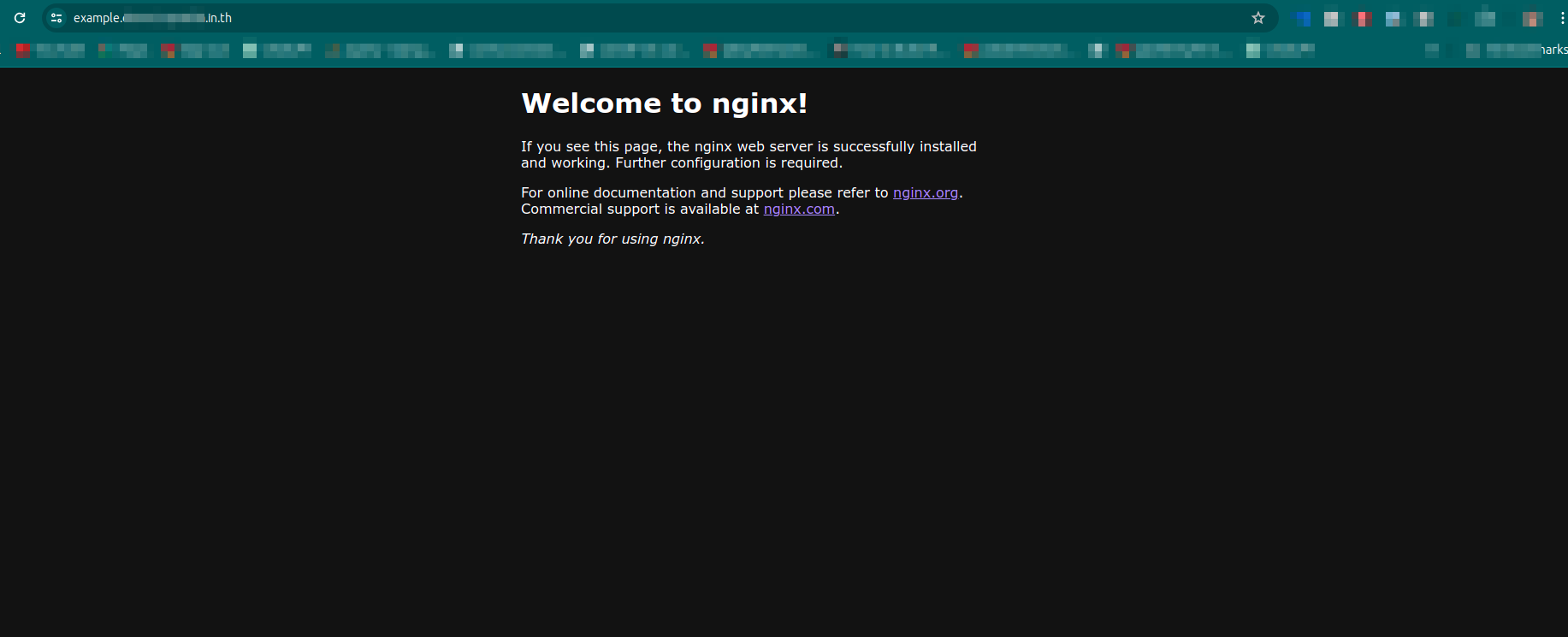Update Application
แก้ Helm Values
จากที่อธิบายมาจะพบว่าหากมีการไปอัพเดต หรือ commit ไปยัง git repository จะถูกอ่านโดย ArgoCD ซึ่งการที่ใช้ Helm จะผูก Onechart กับ Helm values ที่อยู่บน gitlab ซึ่งในหน้า Component deatil ของ Opstella สามารถแก้ไขได้ ดังรูป
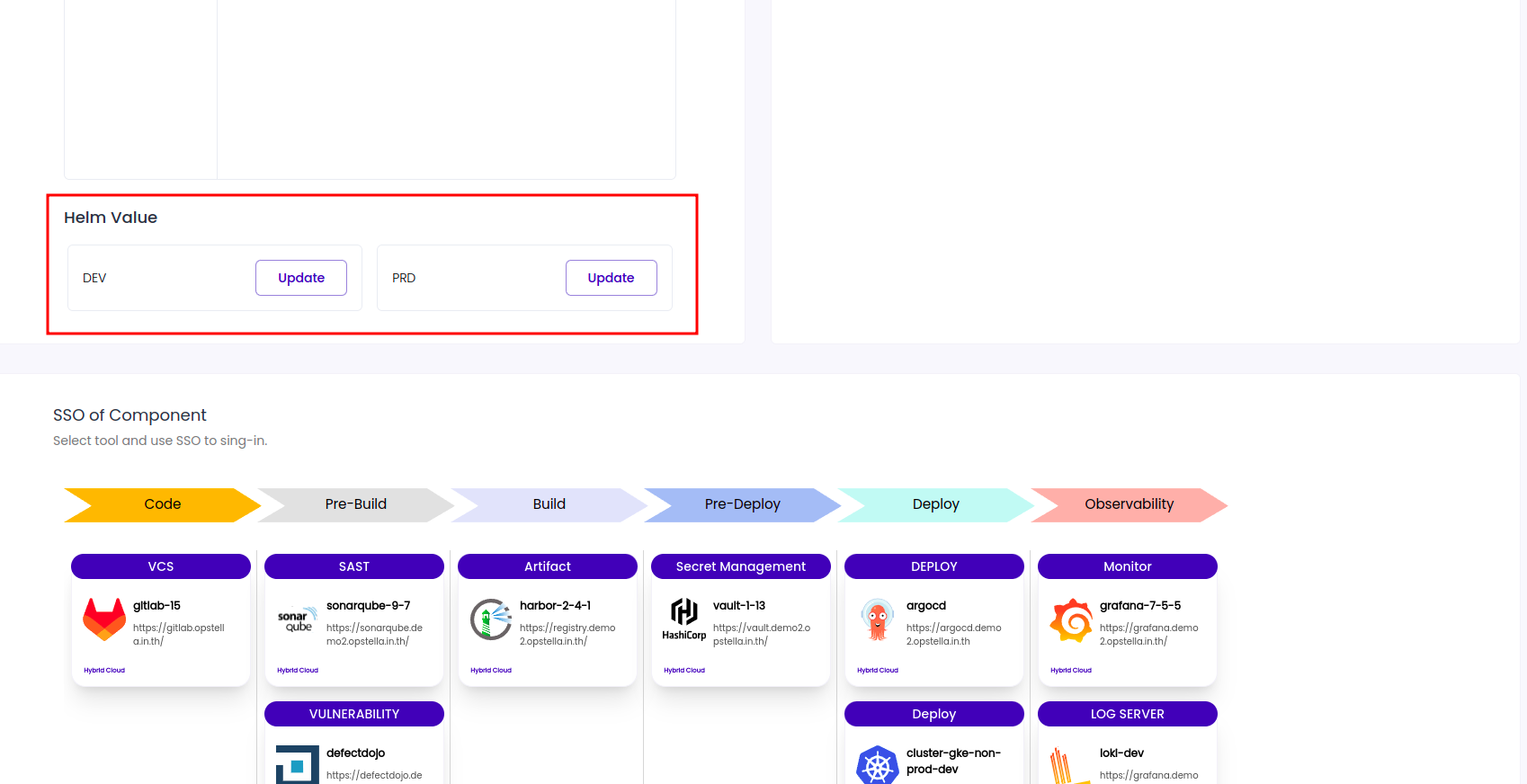
เมื่อเปิดขึ้นมาจะพบกับ Helm values ซึ่งหากต้องการปรับให้ทำอะไรได้เพิ่มจึงควรไปศึกษา One Chart เพิ่มเติม
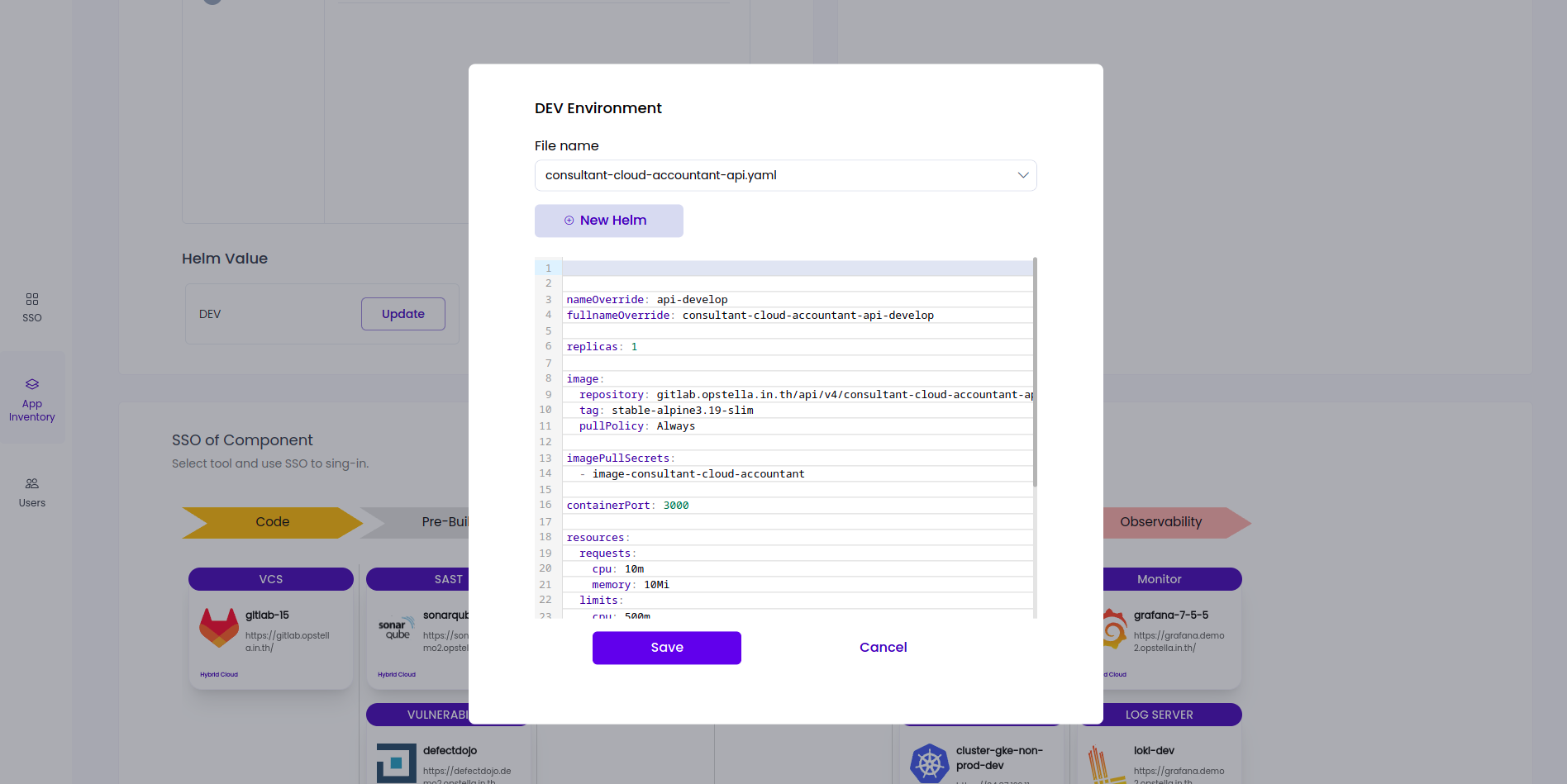
หากกด save จะทำการ commit code ทันที ซึ่งถ้ามีการแก้ไข ArgoCD จะทำการ Sync ให้ภายในช่วงเวลาที่กำหนด ( 3 นาที )
New helm
กรณีที่เราต้องการใช้ image อื่น หรือ image ภายใน harbor ของเราที่มีอยู่เเล้ว เราสามารถกด New Helm เพื่อ commit ไฟล์ Helm valuesเพิ่ม จากนั้น ArgoCD จะทำการ Sync และ Deploy มีขั้นตอน ดังนี้
กด New Helm
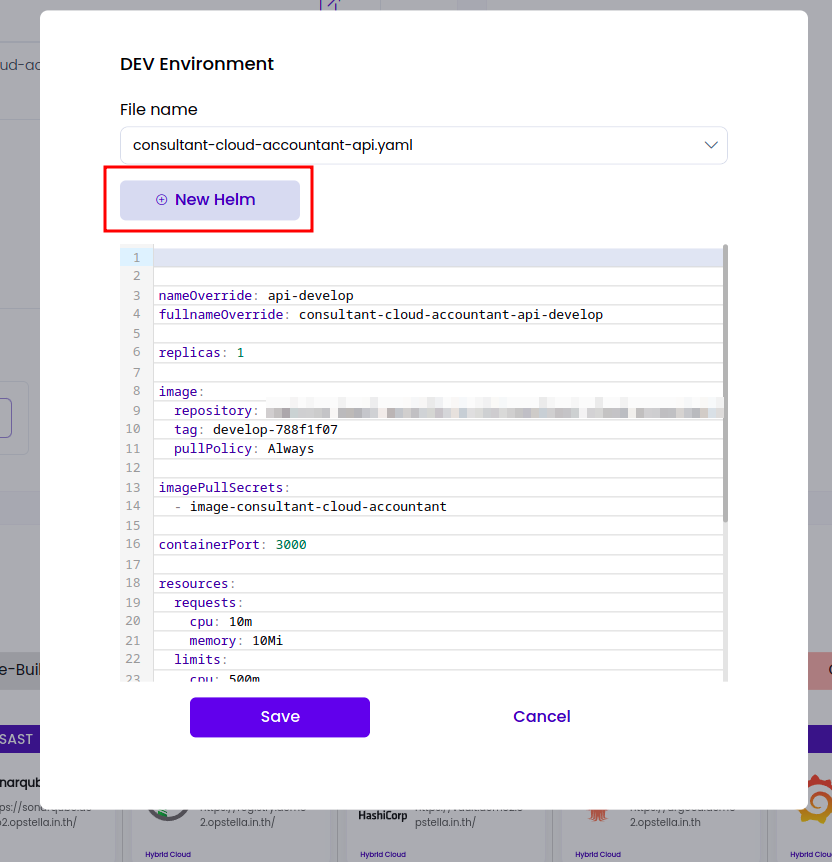
หน้าต่างจะแสดงให้กรอก 2 ส่วน คือ ชื่อ และ Helm values
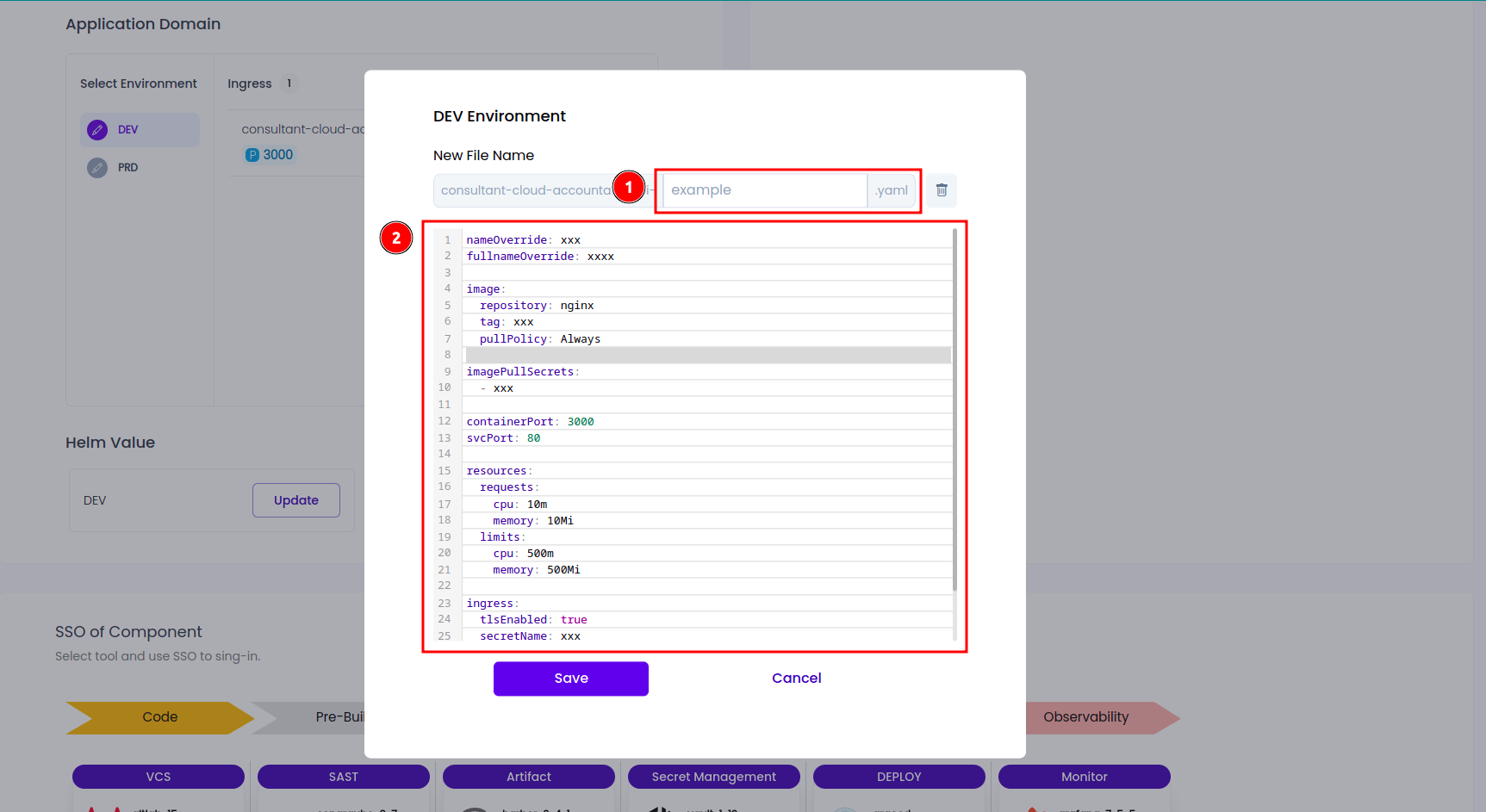
จะแสดงตัวอย่างโดยการใช้ Helm values เดิมแต่จะเปลี่ยนไปเรียก image ของ nginx มาแทน และแก้ ingress ด้วย ดังรูป
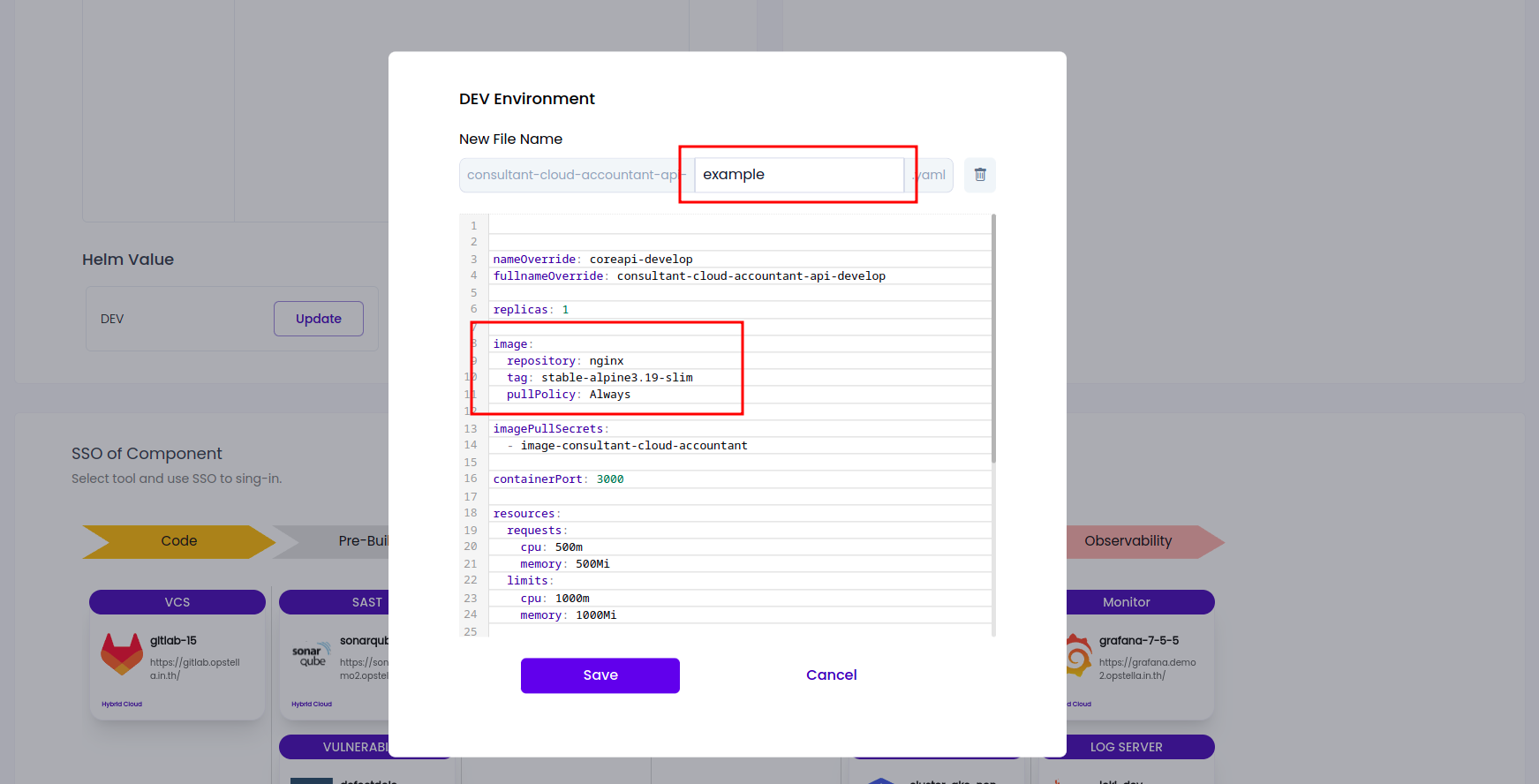
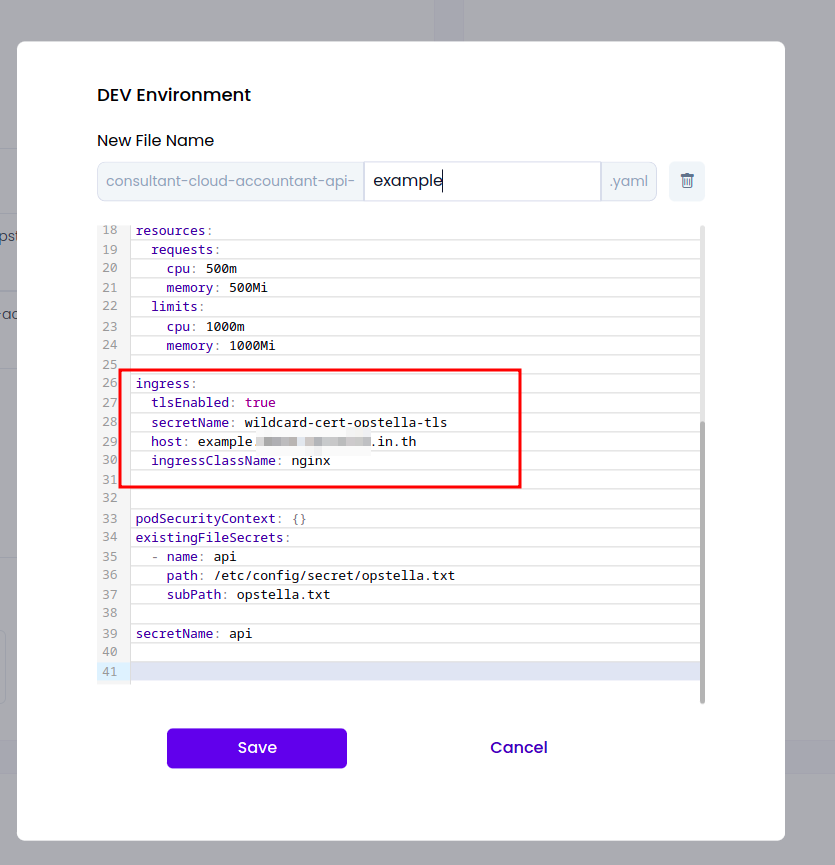
ตัวอย่าง สำหรับขึ้น pod nginx
nameOverride: example-develop
fullnameOverride: example-develop
replicas: 1
image:
repository: nginx
tag: stable-alpine3.19-slim
pullPolicy: Always
containerPort: 80
resources:
requests:
cpu: 10m
memory: 10Mi
limits:
cpu: 500m
memory: 500Mi
ingress:
tlsEnabled: true
secretName: wildcard-cert-opstella-tls
host: example.dev.demo2.opstella.in.th
ingressClassName: nginx
podSecurityContext: {}- หลังจากนั้นให้กด save แล้วทำการ Sync component โดยไปยังหน้า Service Detail ดังรูป
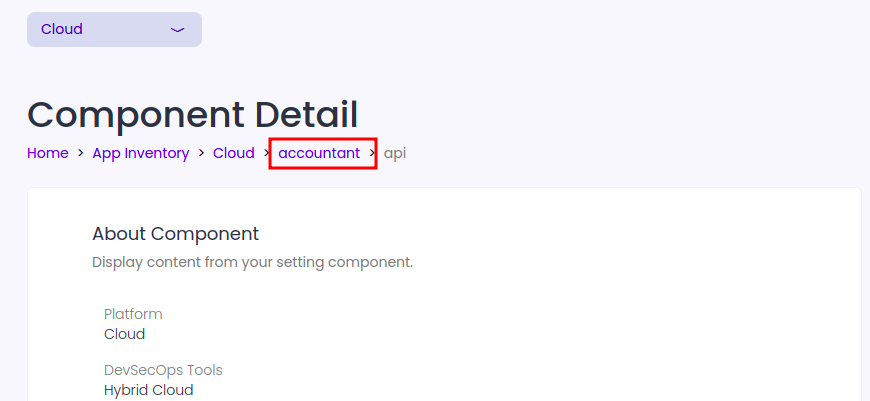
ไปที่รายการ Component ที่ได้ทำการเพิ่ม Helm values จากนั้นทำการกด Sync component
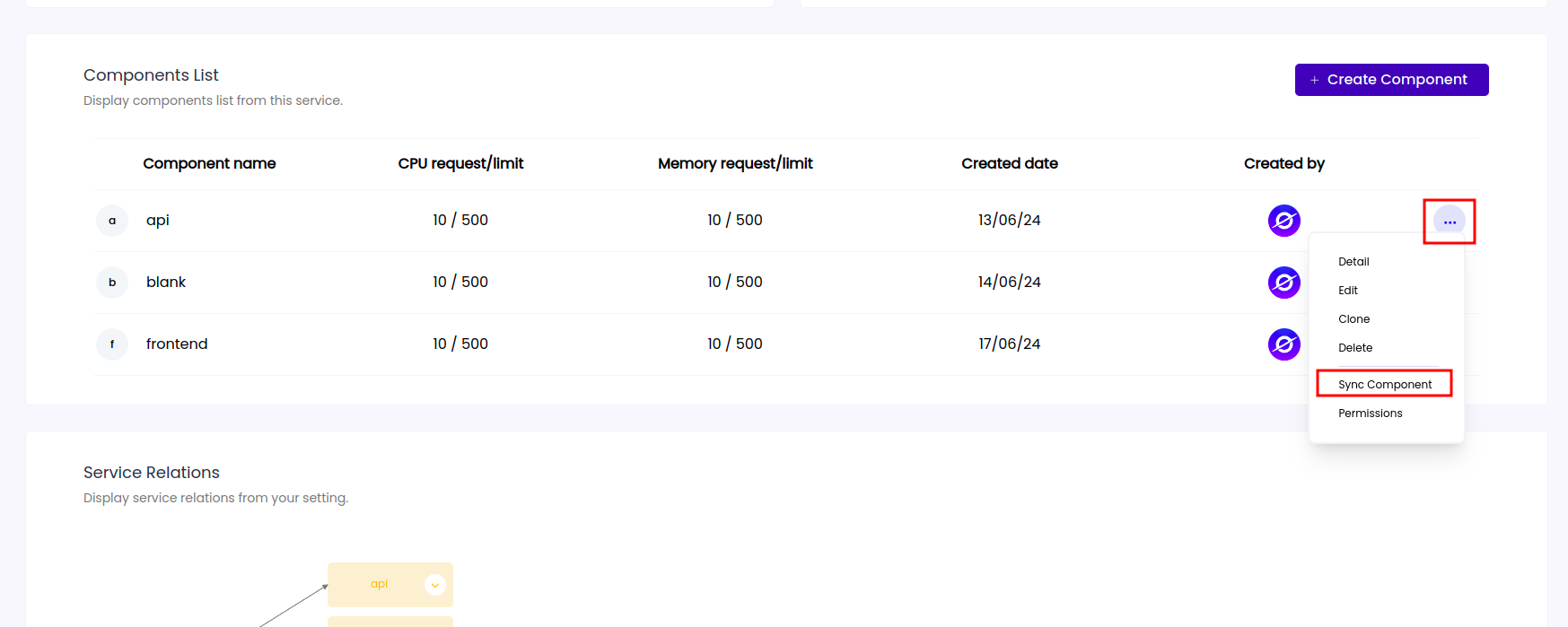
รอจนทำรายการเสร็จแล้วเปิดไปยัง ArgoCD
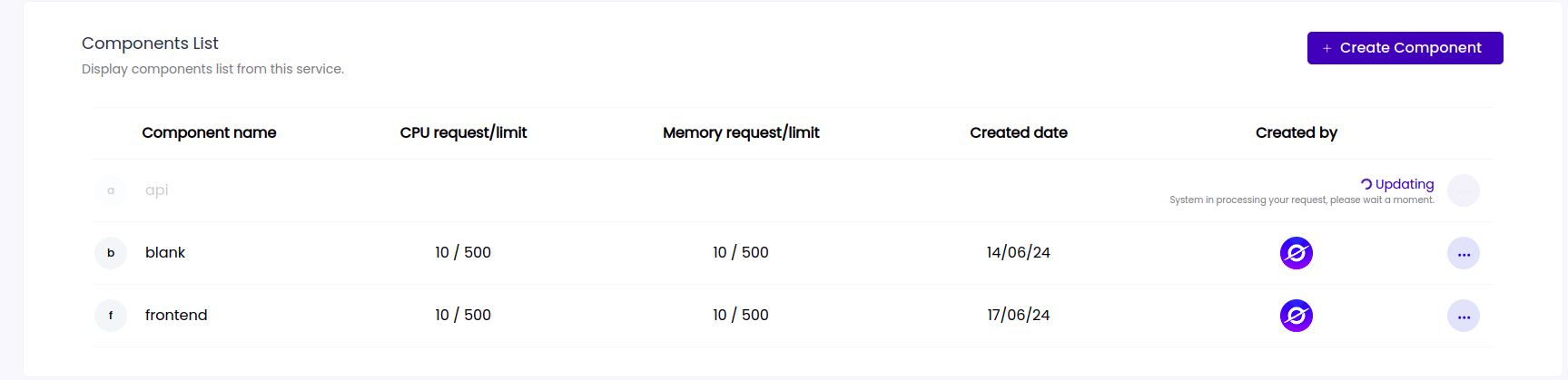
ในระบบ ArgoCD มีการทำ Auto sync อยู่แล้ว แต่หากรายการที่เปลี่ยนแปลงยังไม่มาสามารถกด refresh ได้ และแนะนำกดเปลี่ยนมุมมอง เพื่อสามารถดูที่ Deploy ได้ง่ายขึ้น ดังรูป

จะเห็นว่ายุบรวมเหลือตาม Ingress จึงดูได้ง่าย และพบว่า helm values ที่เพิ่มไปได้ถูก Deploy แล้ว
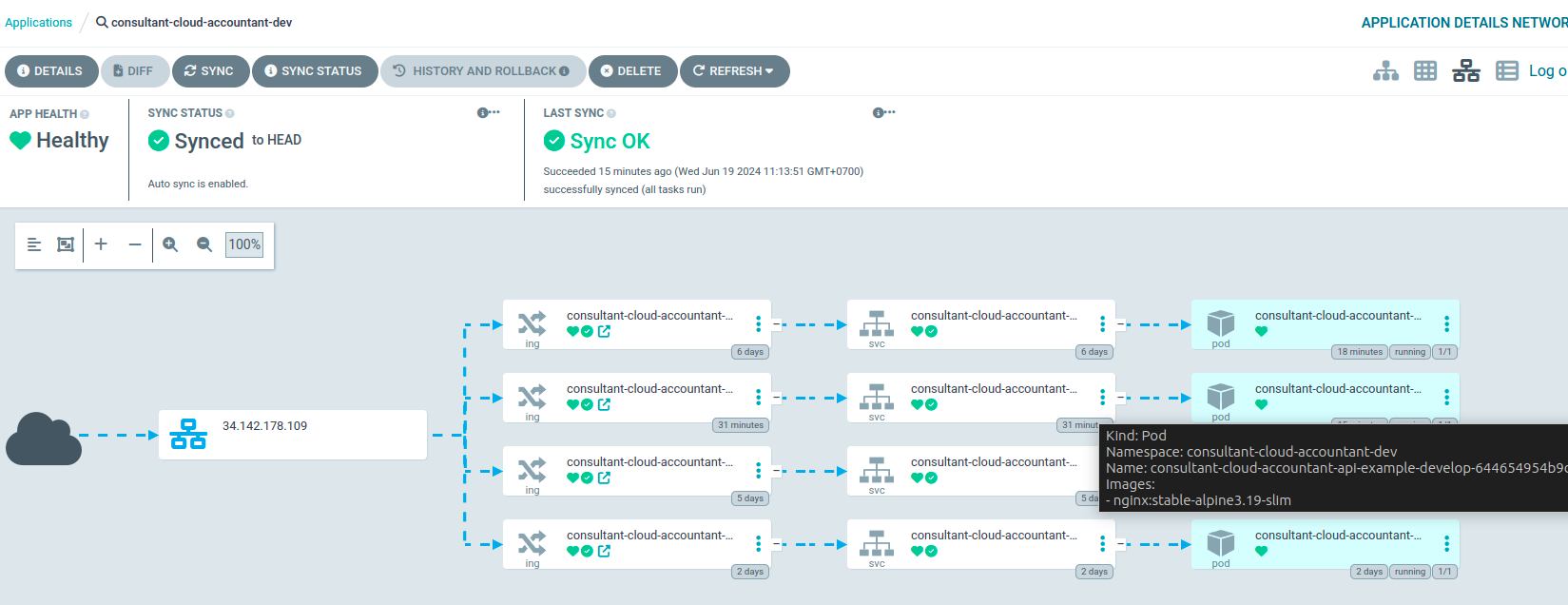
กลับไปหน้า Component detail ให้กดเปิดที่เพิ่มมา
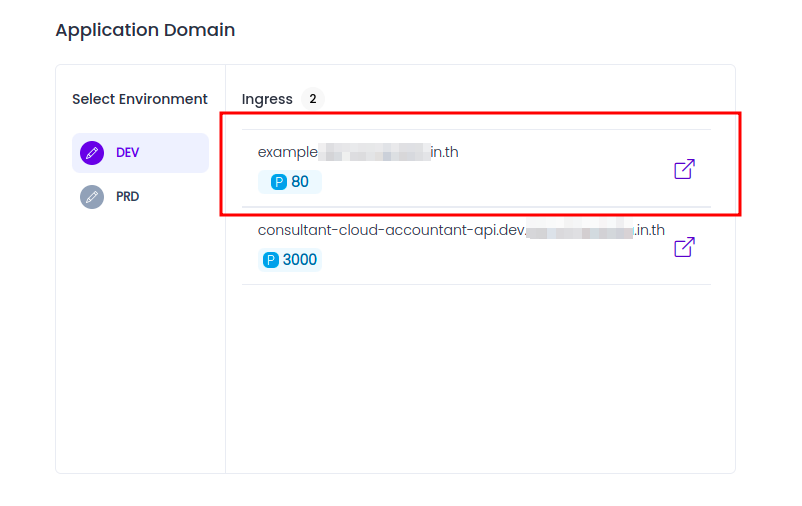
จะพบว่าสามารถ Deploy ได้สำเร็จ